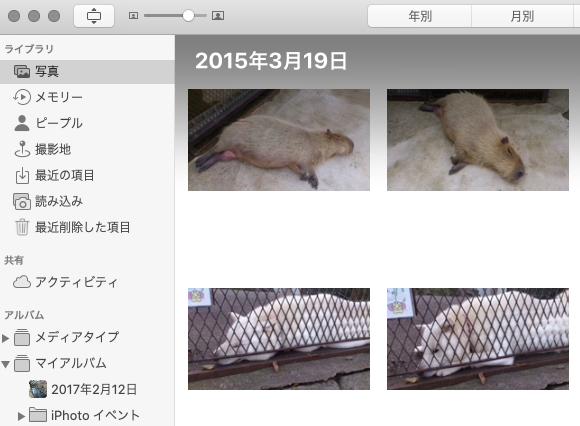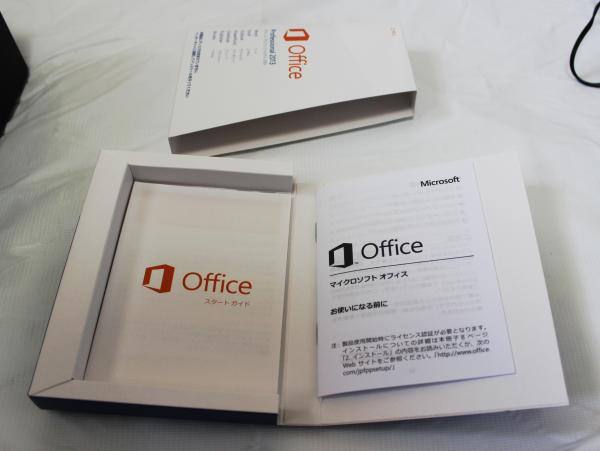デジタルカメラの本体の裏側に設置された、液晶モニターの装置が割れてしまい、
ファインダーに映る写真のファイルとなる画像を覗いての確認や撮影した写真の閲覧ができなくなり、
またカメラの設定モードの変更もほぼ不可能で、正常に使用ができなくなる破損が起きた場合には、
どうすれば内部の写真画像のデータを復旧することができる?という疑問について。
デジタルカメラの液晶モニターが割れる主な原因
まず、デジタルカメラにある液晶モニターが割れてしまうトラブルの主な原因について。
カメラのモニターの画面は、上記の通りさまざまなことに使う非常に大事な部品です。
一方、長く使用しているうちにふとしたことで強い衝撃を受けると液晶にヒビが入って、
レンズが割れてしまい、映像が一部もしくは全部が見えなくなることがあります。
液晶レンズが割れる主な原因には、固い床に落としたり、足で踏んでしまうケースがあります。
またポケットの中で何かにぶつけたり、座った時に強く圧迫してしまった、
肩に下げている時に何かに当ててしまった、といった例も多いです。
そして、外出時に荷物としてデジタルカメラを収納する際に物を詰めすぎてしまうと、
強い圧迫により他の固めな荷物に液晶モニターの部分が押されてヒビが入る危険もあります。
特にコンパクトサイズのデジタルカメラの製品の場合、本体の裏側などに付いた、
閲覧用の照準合わせのレンズやモニターの画面が常にむき出しになっているため、
外部からのダメージを受けやすい点もあります。
近年のデジタル一眼レフカメラは、液晶モニターを回転させて本体に閉じる仕様なので、
表側のカバー部分で使わない時はまだ保護ができます。
しかし、モニターの裏返しによる保護のし忘れが原因で割れてしまうケースもあります。
ですがデジタルカメラが故障しても、まだ写真や動画のファイルが保存されたメモリーカード、
またそれを読み込む機能が無事であれば、適切な対処法やプロの業者にて復旧できる見込みがあります。
USBケーブルでパソコンに接続してデータを読み込む使い方
次に、モニターが壊れて映らないだけなら一応、まだデジタルカメラの機能自体は、
大抵は通常通りに動くので、写真や動画を撮ったりファイルを保存することはできます。
しかしファインダーが見えないので、どのように画面が映っているかどうかを確認できないため、
撮影した被写体が多少ずれて映っているかもしれません。
そして、モニターが割れるまでに撮影した写真画像のファイルなのですが、
これらはデジカメを普段どおりUSBケーブルをコネクタに差してパソコンに接続して、
PCからデバイスを通じてSDメモリーカードやxDピクチャーカードなどのメモリーカードか、
または本体の内蔵フラッシュメモリのデータを読み込む使い方を試してみてください。
デジカメの中身までが故障していなければ、いつも通りにメモリーのフォルダーを読み込めるので、
「ピクチャ」などに新しいフォルダーを作成して、データをコピーして写真を回収できます。
ほか、大型のディスプレイ(モニター)の液晶画面が映らない場合に、修理をする方法については、こちらの解説解説ページにて。
通常通り、デジタルカメラが正常にパソコンに外部デバイスとして認識されて、
WindowsのエクスプローラーやmacOSのFinderに表示できれば、データの救出が可能です。
メモリーカードを取り外して写真画像データを移し変える
次に、ディスプレイの装置が破損したデジタルカメラの本体が、
もし電源の方も正常に付かないほど壊れてしまった場合の対処について。
まずはいったん、SDカードやコンパクトフラッシュ、メモリースティックなどの、
対象の補助記憶装置を本体から取り外しみてください。
こちらを市販のUSBカードリーダー・ライターに差し替えて、
パソコンにUSBケーブルから接続すると、リムーバブルディスクとして展開ができます。
そして、ボリュームに保管された写真や動画のファイルをバックアップできます。
ですが、強い衝撃によりメモリーカードの方も割れて壊れていた時は、
破損の悪化を防ぐため通電を控えて、専門のサービスであるデータ復旧の企業に依頼をして、
補助記憶装置の内部にある拡張子の取り出しをしてもらわれることを推奨します。
ディスプレイが破損したカメラの状態を確認する

次に、液晶のディスプレイが破損しているデジタルカメラの状態を目視で確認してみて、
上の写真のように、表面のモニターまたはその奥にあるパネルや電子機能にヒビが入ると、
電源を入れてもほとんど画面に映像が映らず、真っ黒な状態になってしまいます。
スマートフォンのように、パソコンとの同期に何か端末の側の方での許可が必要な装置の場合は、
システムが起動できても、動作の手順を覚えていなければUSBコードでの接続が難しくなります。
また、カメラの上部や裏面にあるボタンが壊れた場合もやはり操作に不具合が出てしまいます。
外付けハードディスクなどにファイルをバックアップ
次に、パソコンでのアクセスに成功して大事な写真ファイルをバックアップする際には、
PC本体または外付けハードディスクやRAID、NAS、DVD-Rなどの装置に写真データを保存します。
一通りデータのバックアップによる復旧の措置を行った後は、USB接続を取り外してください。
一方で、液晶モニターが割れているだけでなくデジタルカメラの他の箇所も損壊していた場合、
特にバッテリーのあたりが損傷していた時は、通電中に破損が悪化する可能性が高く、
やや危険なため、なるべくカメラの起動はお控えください。
メモリーカードを本体から引き抜いた後は、故障したカメラを、
Leica(ライカ)といった各メーカーのサポートか専門の修理サービスに出して、
修復して直してもらえるか問い合わせをされてみてください。
モニターにひびが入るのをある程度防ぐためには、別売の破損防止フィルターを買って、
薄く透明なフィルターを貼ると、ある程度の衝撃をガードできます。
また一眼レフカメラのレンズ部分にも、別売の保護用レンズを取り付けることができます。
内蔵のフラッシュメモリからデータを取り出してもらう
しかし、デジカメの本体の電源が入らない、または通電するのが危険な状態の時は、
内蔵のフラッシュメモリの方に保管されたデータは一般の個人ユーザーでは取り出しが難しくなります。
デジタルカメラの内蔵フラッシュメモリに、まだ大事な写真画像が残っている時は、
こちらもプロのデータ復旧サービスセンターの方に問い合わせをして、
対象の製品を送付して、内部のストレージのファイルを取り出してもらわれることをお薦めします。